Win10系统怎么设置自动拨号?Win10系统设置自动拨号的方法
近期有很多小伙伴咨询小编Win10系统怎么设置自动拨号,接下来就让我们一起学习一下Win10系统设置自动拨号的方法吧,希望可以帮助到大家。
Win10系统怎么设置自动拨号?Win10系统设置自动拨号的方法
1、首先右键点击桌面的此电脑,然后选择管理选项进入,如图所示。
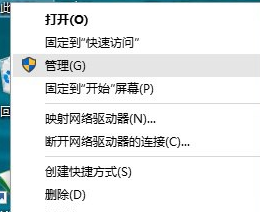
2、在打开的窗口左侧找到【任务计划程序】玩法,然后右键点击,进行创建基本任务,如图所示。
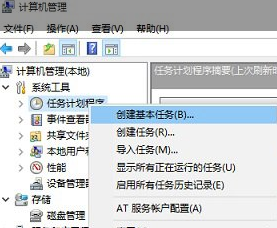
3、在打开的窗口,输入任务名称:win10宽带自动连接,然后点击底部的“下一步”,如图所示。
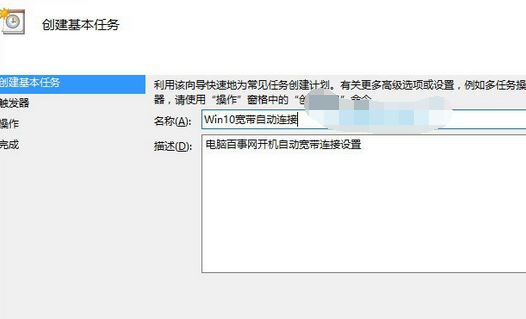
4、然后选择触发器,就是什么时候进行自动拨号启动,你可以选择【计算机启动时】,选择后继续下一步,如图所示。
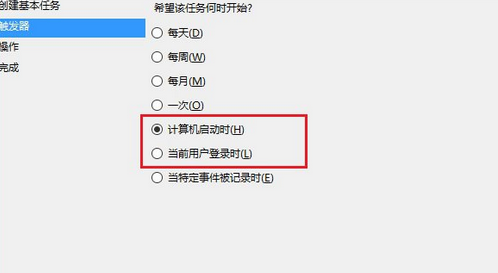
5、然后在操作栏目,选择启动程序,继续下一步操作,如图所示。

6、然后对于启动程序进行设置,在栏目中输入【rasdial ADSL 宽带用户名 密码】,然后点击下一步,在出现的提醒选择是,如图所示。

7、在最后的“完成”一步操作中,记得勾选上底部的“当单击完成时,打开此任务属性的对话框”完成后,点击底部的“完成”即可。








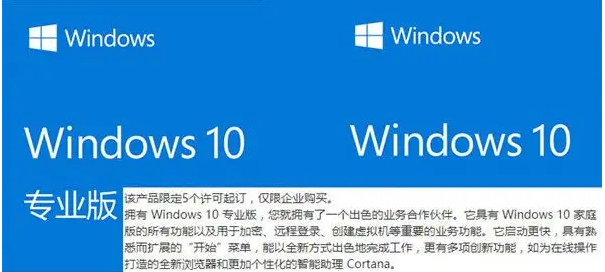


 苏公网安备32032202000432
苏公网安备32032202000432